
Якщо ви вирішуєте проблеми з вашим Mac, ви, напевно, вже бачили цю пораду: скиньте NVRAM. Деякі користувачі форуму говорять про це як про вирішення проблем нестабільності Mac, але що є NVRAM? І які проблеми він насправді може вирішити?
Що таке NVRAM?
Почнемо з пояснення того, що саме робить NVRAM. Якщо ви вимкнете гучність свого Mac, перезапустіть його, ви не почуєте знакового звуку запуску . Як це робить ваш Mac? Оскільки налаштування гучності зберігаються в NVRAM, доступ до якого має прошивка Mac ще до початку завантаження macOS. Відповідно до Офіційні вказівки Apple , NVRAM також зберігає такі речі, як роздільна здатність екрану, інформація про часовий пояс і, що найважливіше, з якого жорсткого диска завантажується.
Це вся корисна інформація для вашої системи перед завантаженням, але в деяких випадках пошкоджена NVRAM може спричинити збої в роботі Mac або навіть перешкодити запуску macOS. Якщо у вас виникають проблеми із запуском Mac, короткий час під час завантаження з’являється знак питання або ви виявляєте, що ваш Mac постійно завантажується з неправильного жорсткого диска, очищення NVRAM може допомогти. Це не все виправить, але спробувати, як правило, не завадить - хоча, можливо, вам доведеться скинути свій часовий пояс, роздільну здатність або інші подібні налаштування, якщо ви використовуєте власні.
Як скинути NVRAM
Якщо ви хочете скинути NVRAM, існує два основних методи. Перший (і найнадійніший) спосіб починається з вимкнення комп’ютера. Далі натисніть кнопку живлення. Як тільки ви почуєте звук запуску, натисніть і утримуйте клавіші Command, Option, P і R разом.
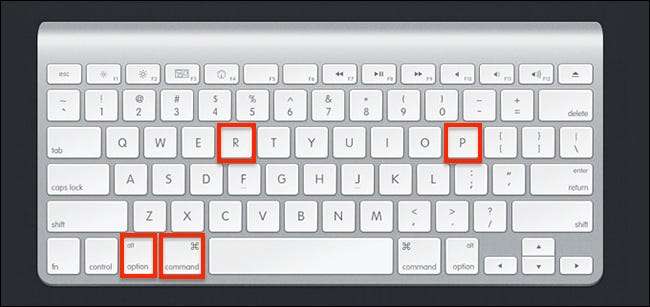
Тримайте клавіші. Зрештою ваш Mac перезапуститься, і ви знову почуєте звук запуску. Не соромтеся відпускати ключі, коли це станеться. NVRAM слід скинути, а комп’ютер нормально запустити.
Якщо у вас є MacBook Pro наприкінці 2016 року (і, мабуть, інші Mac, виготовлені з тих пір), все працює трохи інакше. Apple вбила їх класичний звук запуску, тому ви цього не почуєте. Натомість просто натисніть комбінацію клавіш відразу після включення Mac, а потім утримуйте ці клавіші 20 секунд. Вашу NVRAM слід скинути.
Як побачити, що є у вашій NVRAM
Вам цікаво, що насправді є у вашій NVRAM? Відкрийте термінал у macOS, який ви знайдете у розділі Програми> Службові програми. Тип
nvram -xp
, потім натисніть клавішу Enter. Ви побачите повний вміст своєї NVRAM.
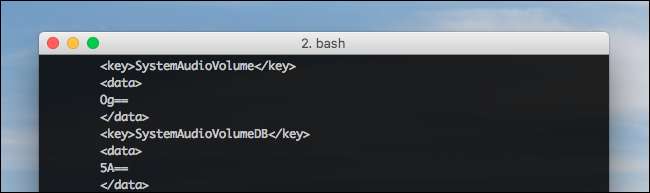
Не сподівайтесь, що це стане для чудового читання. Ви впізнаєте кілька речей, наприклад, рівень гучності (на малюнку вище), але ви також побачите купу загадкових клавіш. Те, що тут, буде сильно відрізнятися залежно від того, який Mac у вас є, та інших деталей про ваш пристрій.
Поки ми відкрили термінал, звідси також можна очистити NVRAM за допомогою команди
nvram -c
. Вам потрібно буде перезавантажити Mac, щоб завершити скидання, саме тому вищезазначений спосіб сполучення клавіш зазвичай вважається кращим варіантом.
Очищення NVRAM не вирішить усіх проблем вашого Mac, але може вирішити деякі, особливо якщо у вас виникають проблеми із завантаженням вашого Mac. Можливо, також є гарною ідеєю, якщо у вас є проблеми з налаштуваннями гучності або роздільної здатності екрана.
Фотографії: Крістоф Бауер , ЕрікРобсон214







